Перетворення фотографій у відтінки сірого є практичним способом економії кольорових чорнил принтера. Хоча іноді хочеться друкувати у кольорі, багато фотографій виглядають так само добре, а іноді навіть краще, у чорно-білому варіанті. Щоб зробити зображення чорно-білим, потрібне лише чорне чорнило. У цьому матеріалі ми розглянемо, як перетворити зображення на чорно-біле за допомогою вбудованих інструментів Windows 10, а також інші способи.
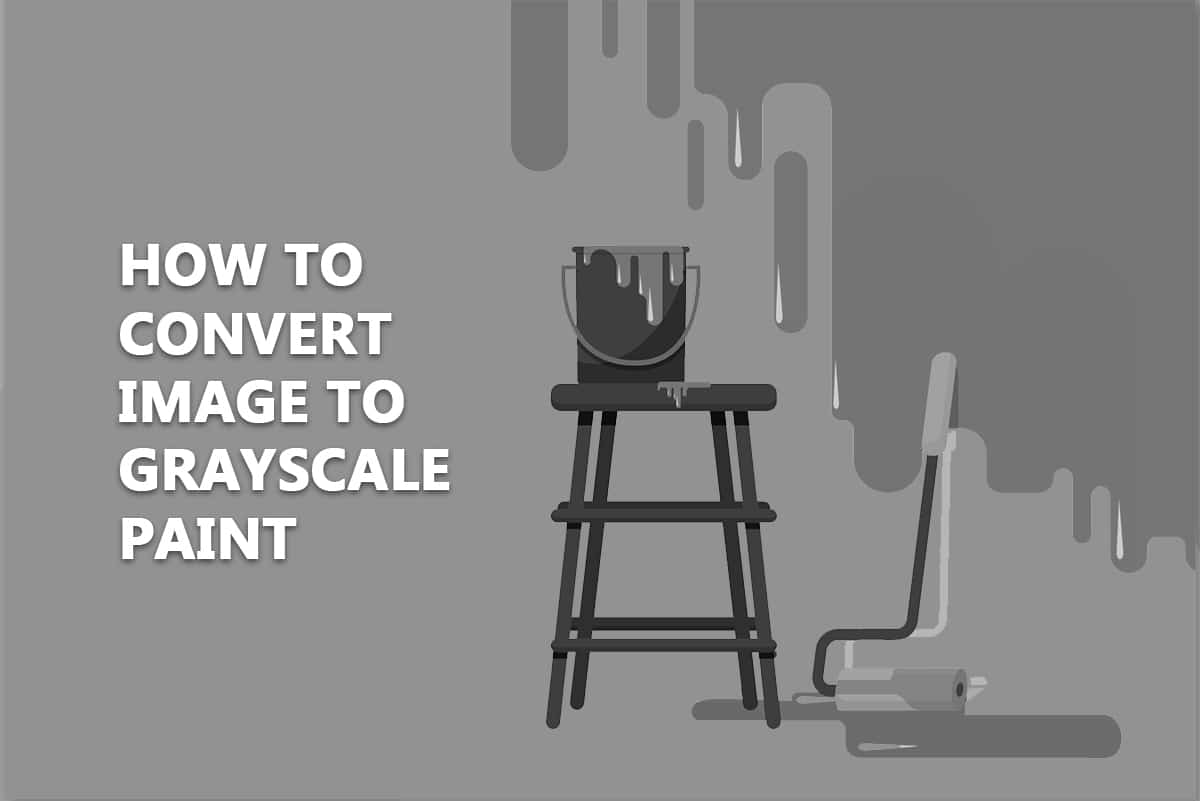
Як зробити зображення у відтінках сірого у Windows 10
Перетворення зображень у чорно-білий формат має свої переваги:
- Чорно-білі фотографії чудово підкреслюють текстуру об’єкта.
- Це ефективний спосіб зосередити увагу глядача на головному об’єкті, не відволікаючи його кольорами.
- У багатьох випадках саме контраст світла і тіней робить чорно-біле зображення більш драматичним, ніж його кольоровий аналог.
Далі представлені методи, які показують, як перетворити зображення у чорно-білий варіант у Windows 10 без втрати якості.
Метод 1: Використання MS Paint
MS Paint – стандартна програма Windows, яка має безліч функцій, зокрема можливість зберігати зображення у чорно-білому форматі.
Зверніть увагу: Цей метод не завжди працює з усіма зображеннями.
1. Клікніть правою кнопкою миші на потрібному зображенні та виберіть “Редагувати”. Це відкриє зображення у програмі Paint.
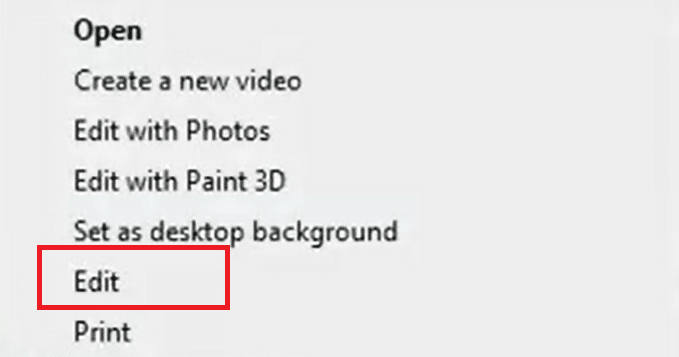
2. Натисніть “Файл” > “Зберегти як”, як показано на зображенні.
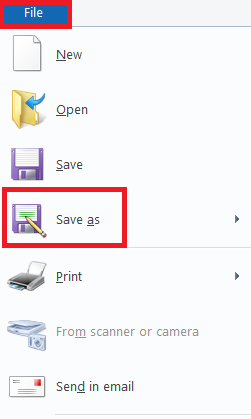
3. У меню “Зберегти як тип” виберіть “Монохромний растровий малюнок” та натисніть “Зберегти”.
Важливо: Якщо не змінити назву, вихідне зображення буде перезаписано. Щоб уникнути цього, збережіть нову копію з іншою назвою.
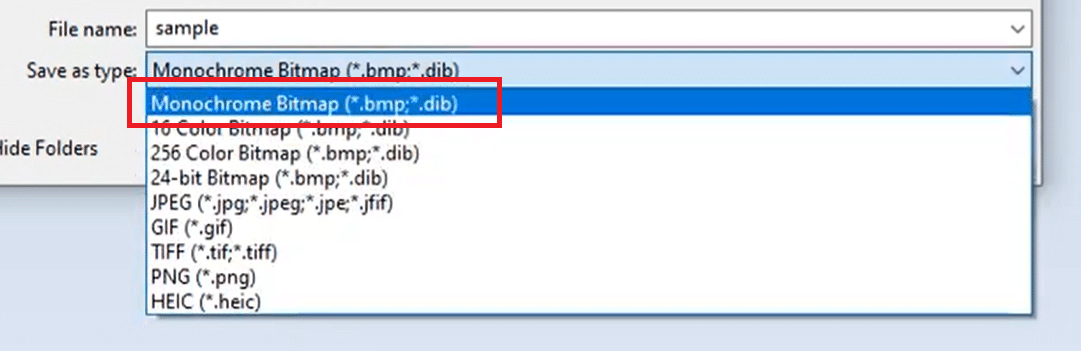
Таким чином ви збережете зображення у чорно-білому форматі.
Метод 2: Використання Microsoft Photos
Microsoft Photos – це програма, встановлена за замовчуванням у Windows 10. Вона проста у використанні і дозволяє легко конвертувати зображення у відтінки сірого.
Примітка: Завжди зберігайте копію оригінального кольорового зображення, якщо результат вас не влаштує.
1. Клікніть правою кнопкою миші на зображенні та оберіть “Відкрити за допомогою” > “Фотографії”.
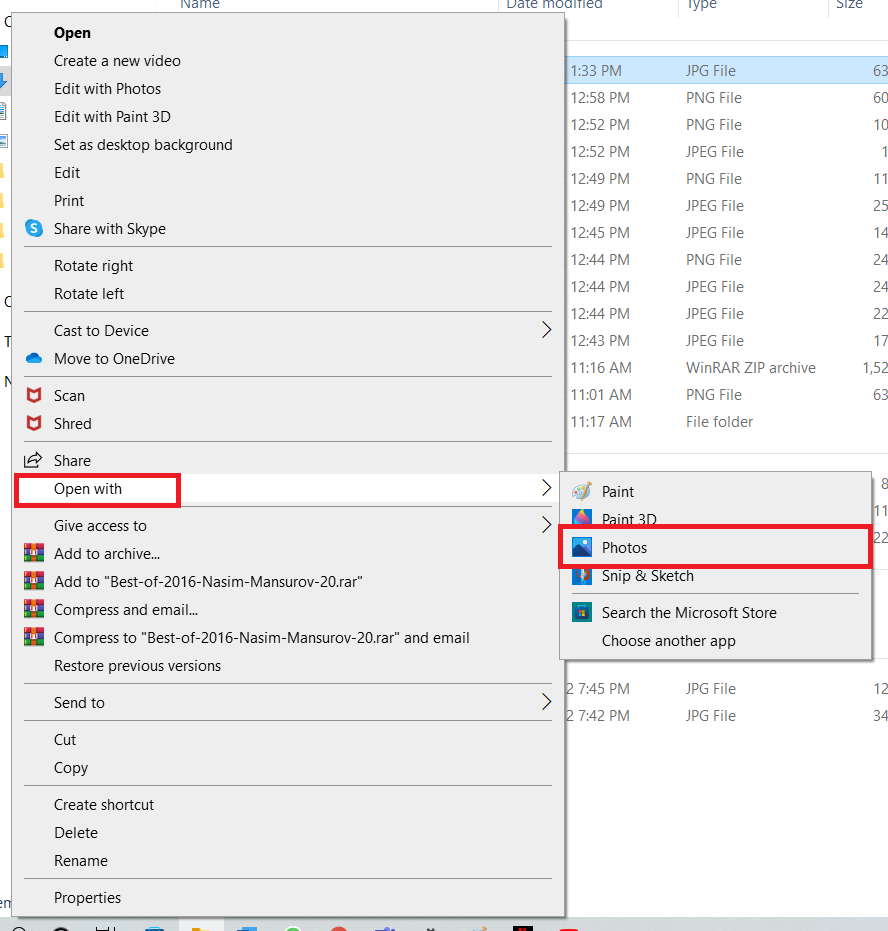
2. Натисніть на опцію “Редагувати та створити”.
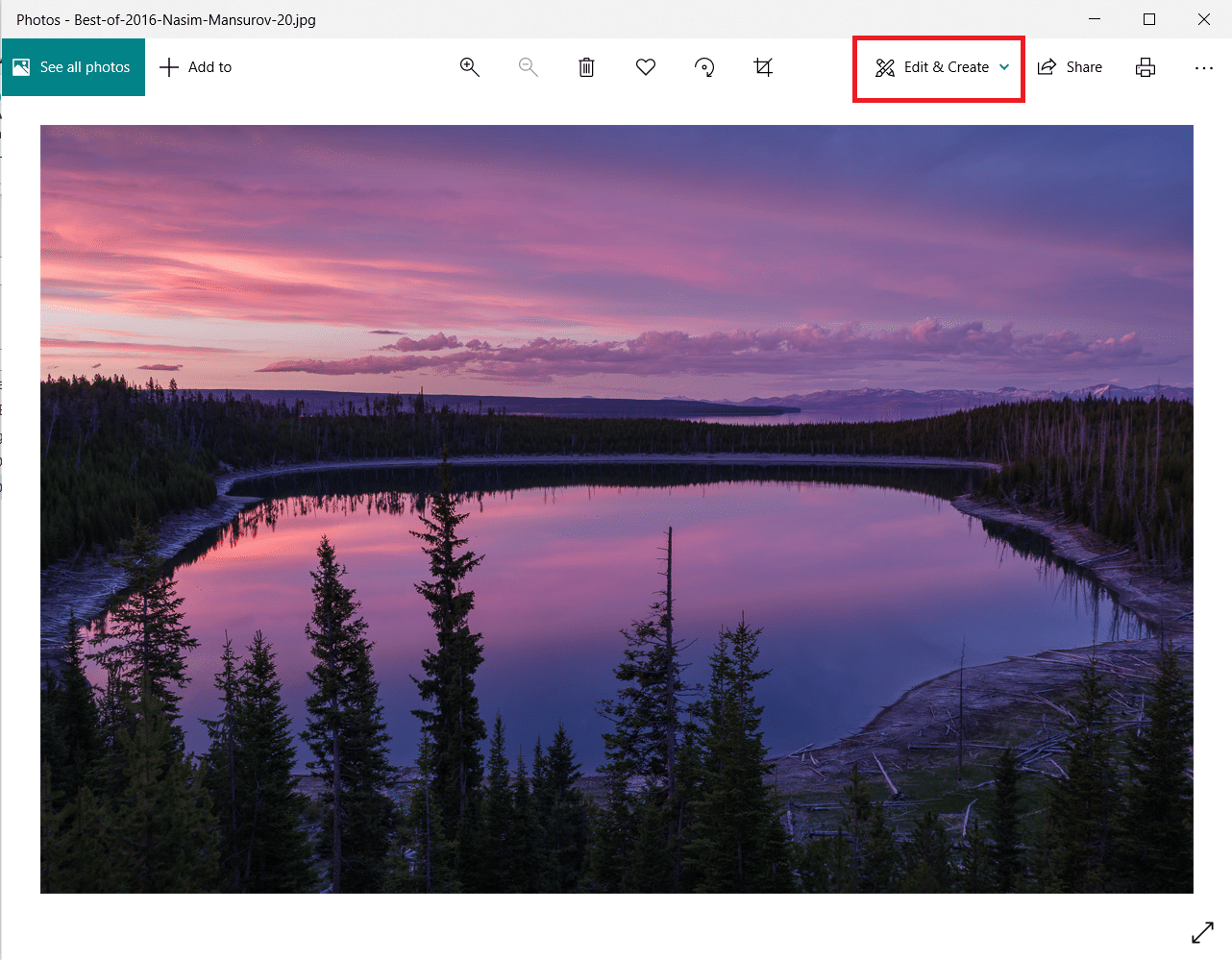
3. У меню виберіть “Редагувати”.
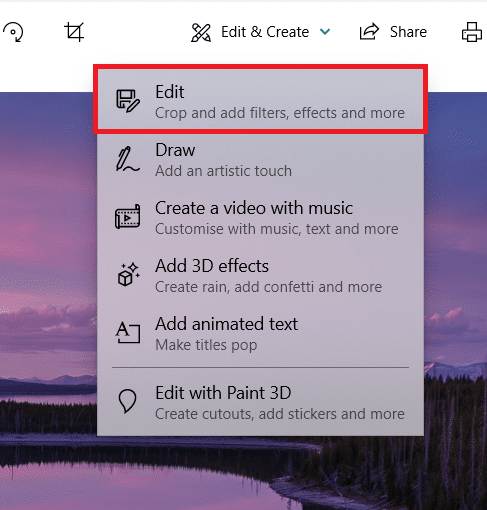
4. Ви побачите опції: “Обрізати та повернути”, “Фільтри” та “Коригування”. Оберіть “Коригування” для налаштування яскравості, кольорів та інших параметрів.
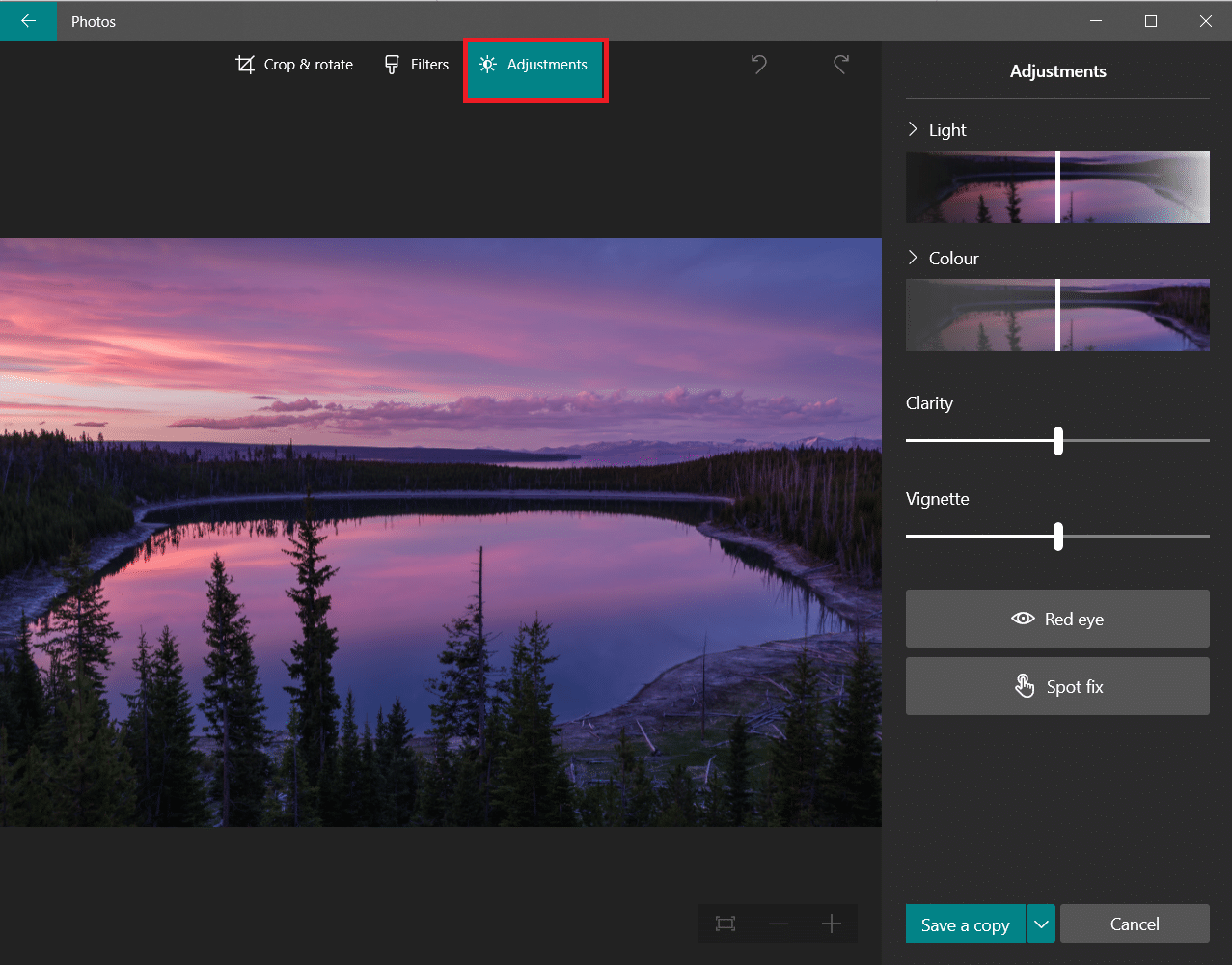
5. Перетягніть повзунок “Колір” до крайнього лівого положення. Зображення стане чорно-білим.
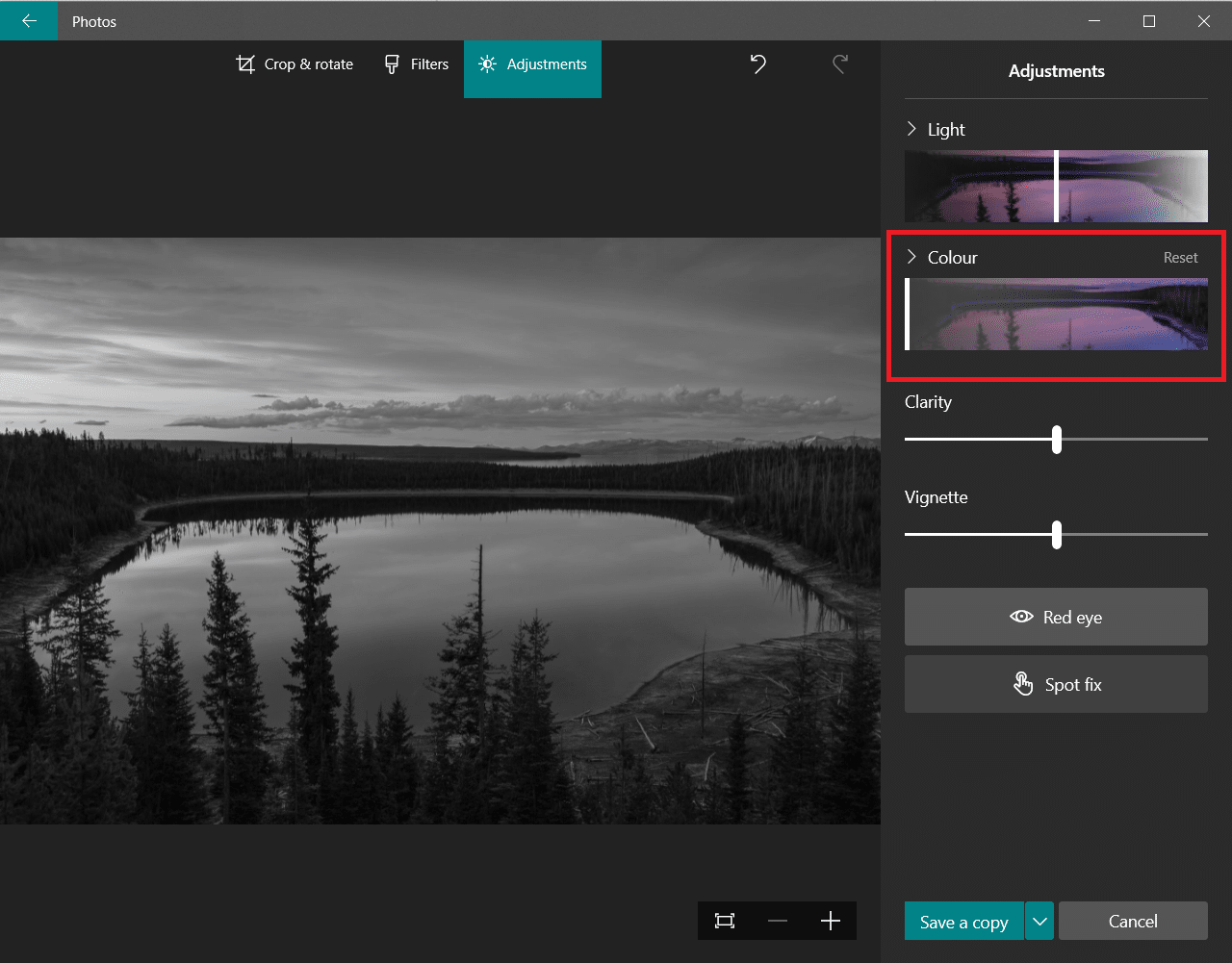
6. Для збереження оновленого файлу під новою назвою оберіть “Зберегти копію”.
Примітка: Опція “Зберегти” замінить оригінальний файл. Використовуйте її лише якщо у вас є резервна копія.
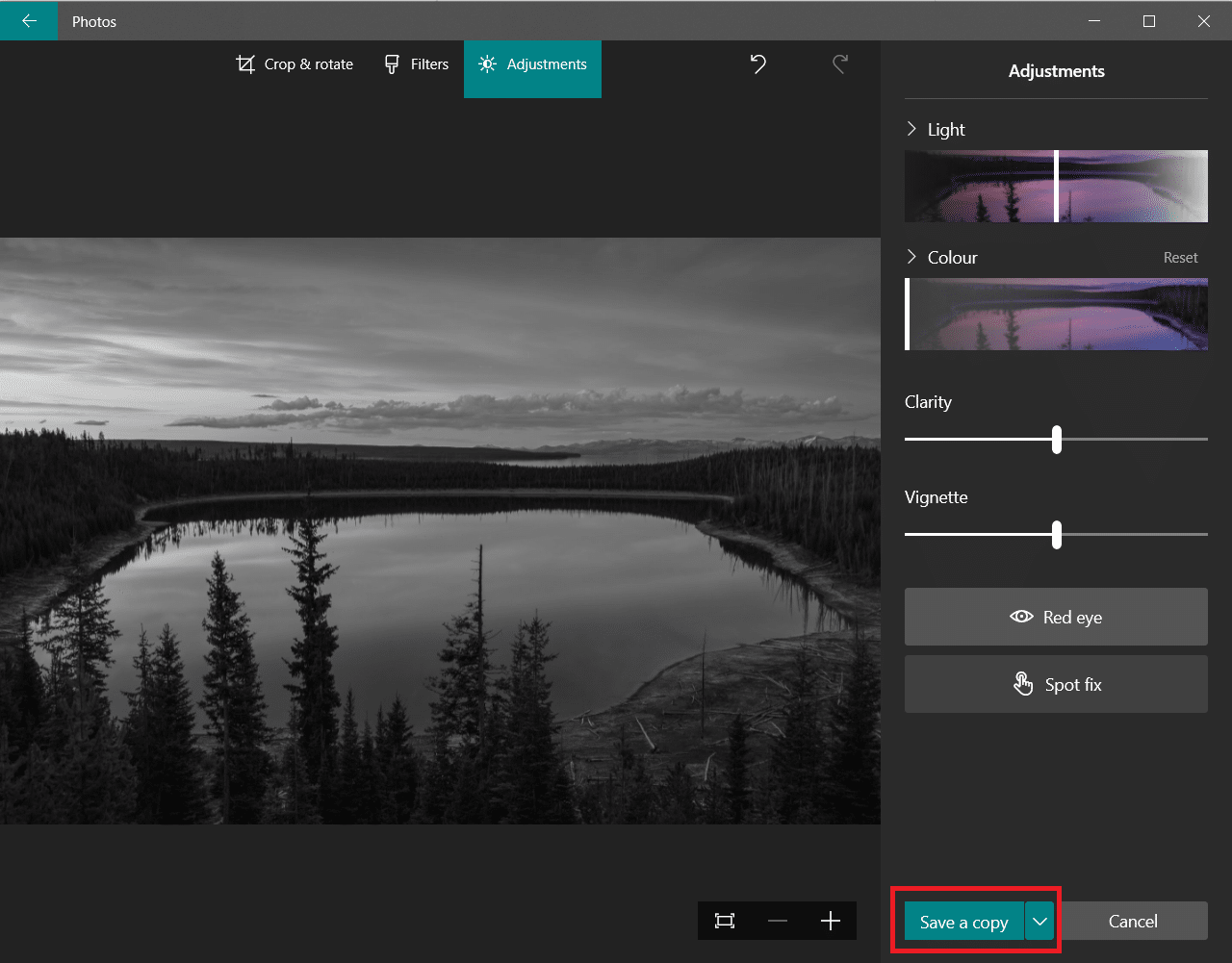
Метод 3: Використання Microsoft Office
Якщо у вас є документ Word із кольоровими зображеннями і ви бажаєте перетворити їх у чорно-білі, можна скористатися вбудованими інструментами редагування зображень Office.
Примітка: Цей метод не працює для деяких зображень. Якщо виникла така проблема, спробуйте інше зображення.
1. У Word, Excel або PowerPoint клікніть правою кнопкою миші на зображенні та оберіть “Формат зображення”.
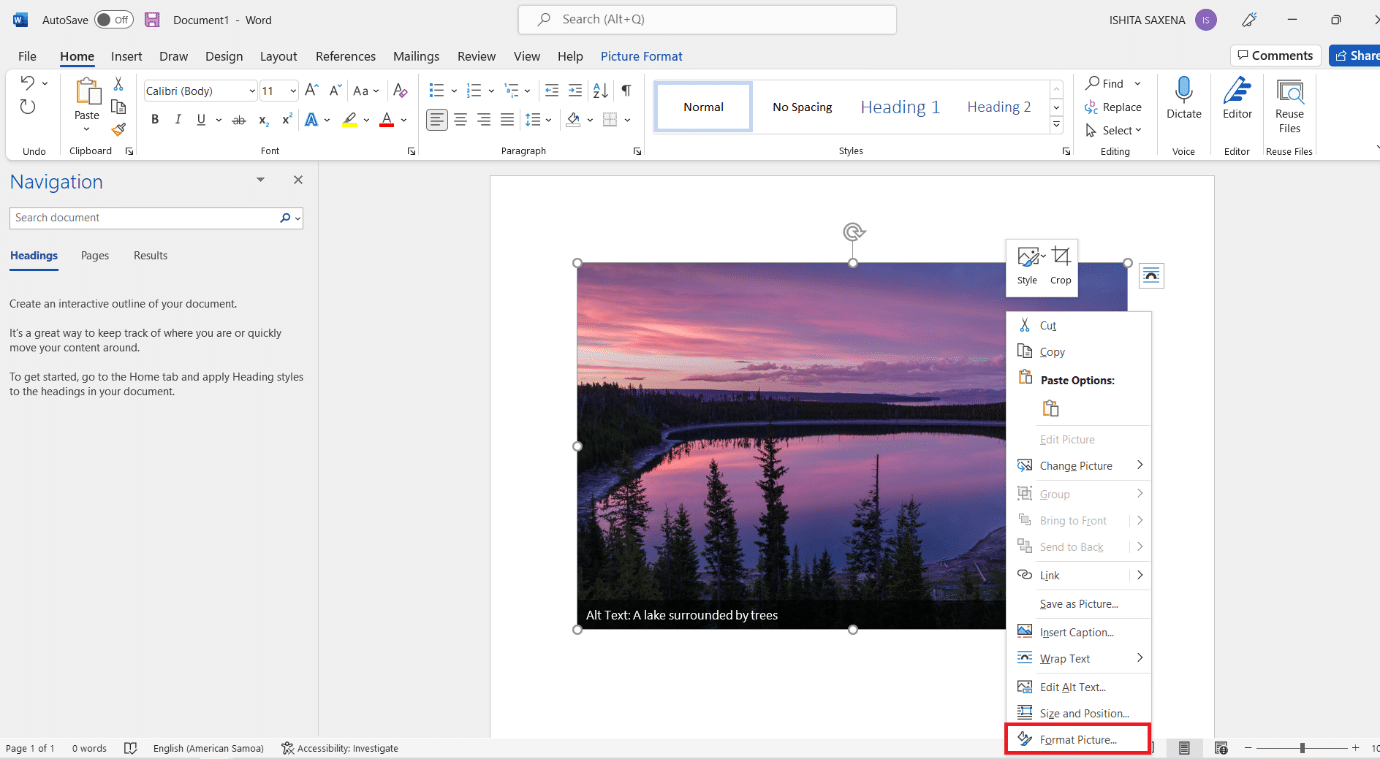
2. Праворуч з’явиться панель “Формат зображення”. Перейдіть на вкладку “Зображення”, позначену іконкою зображення.
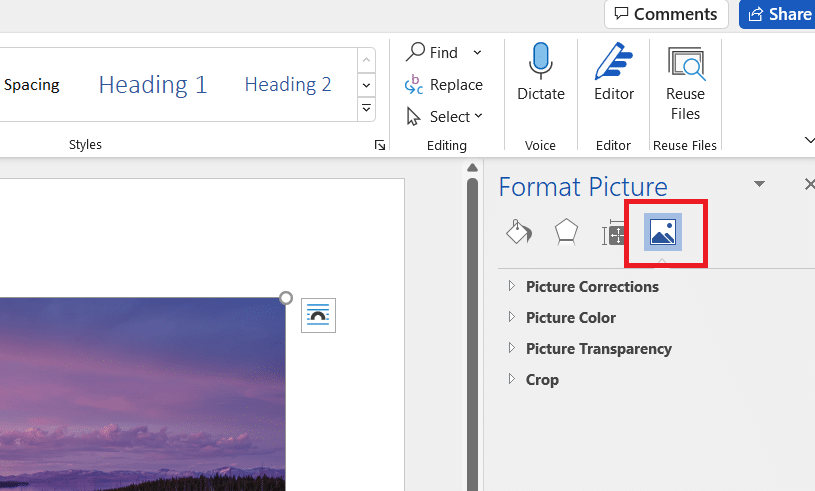
3. Натисніть “Колір зображення”, щоб розгорнути меню.
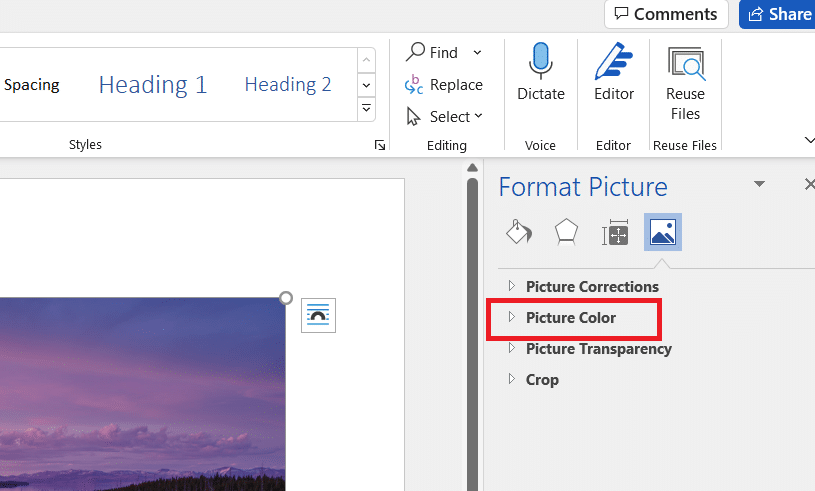
4. У розділі “Насиченість кольору” оберіть “Пресет”.
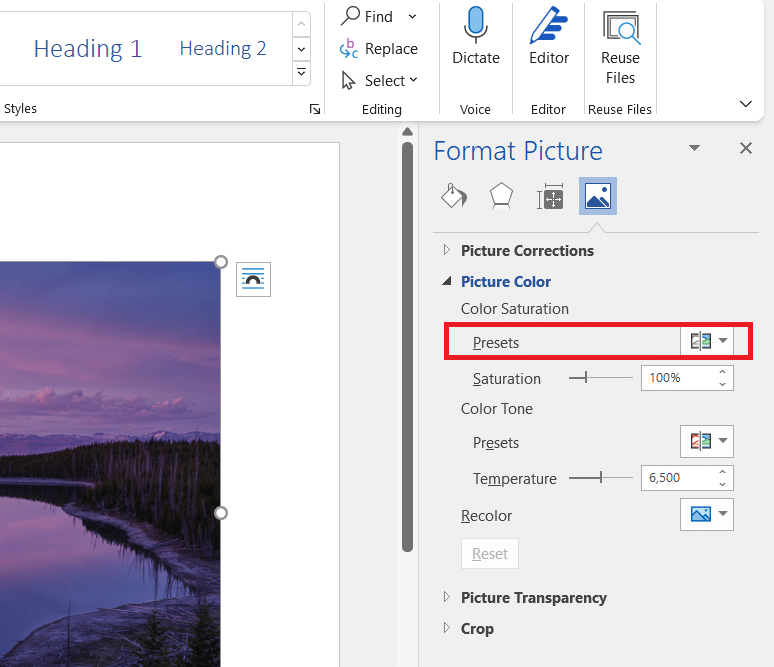
5. Оберіть чорно-білий варіант у попередньому перегляді.
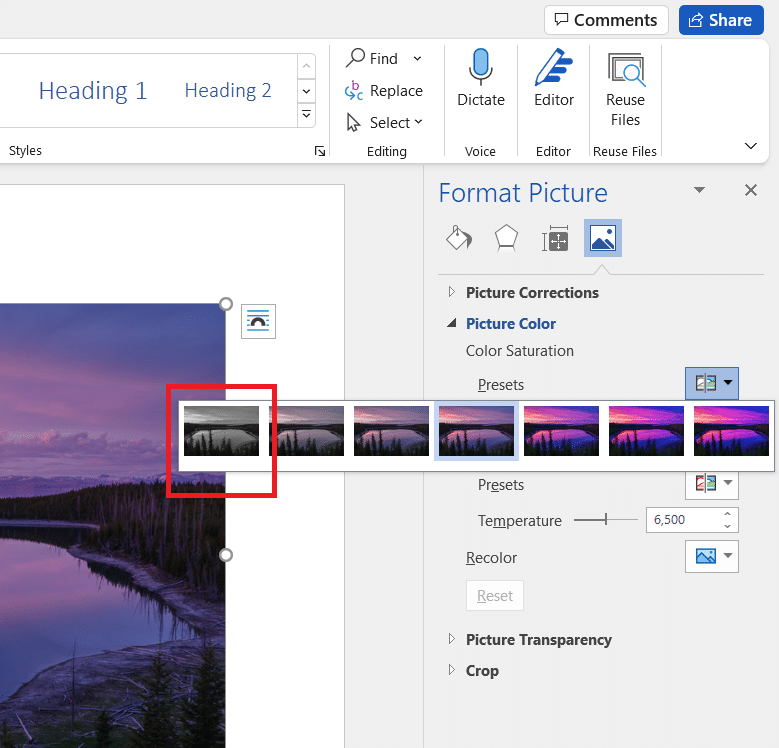
Підказка: Для економії часу спочатку вставте всі фотографії в документ, презентацію або електронну таблицю. Застосуйте налаштування насиченості до одного зображення, а потім використовуйте функцію “Повторити до вибраного зображення” для інших.
Метод 4: Використання діалогового вікна друку
Якщо ви знайшли зображення в інтернеті і хочете зробити його чорно-білим, ви можете скористатися вбудованою функцією друку браузера, обравши “Microsoft Print to PDF”. Ось як це зробити:
1. Відкрийте веб-сторінку або зображення, колір якого потрібно змінити.
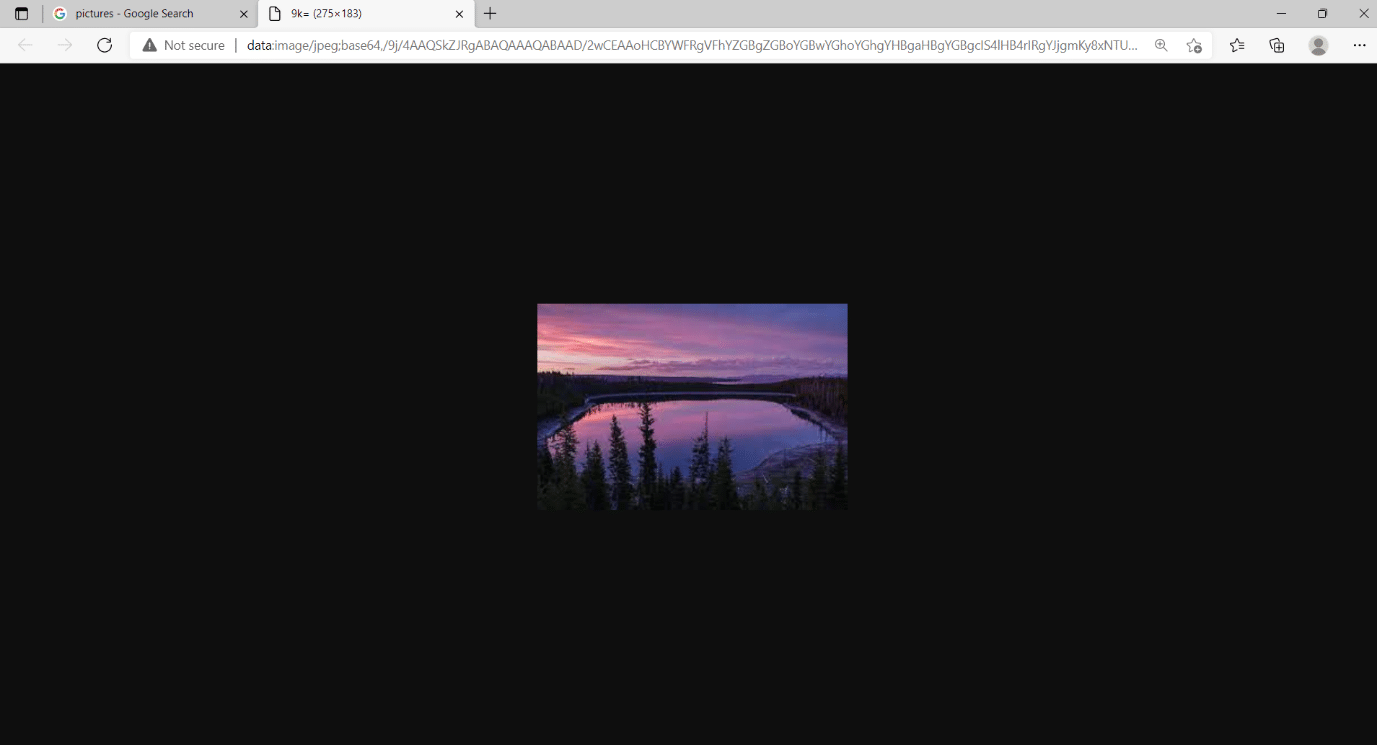
2. Натисніть одночасно клавіші Ctrl+P. З’явиться діалогове вікно “Друк”.
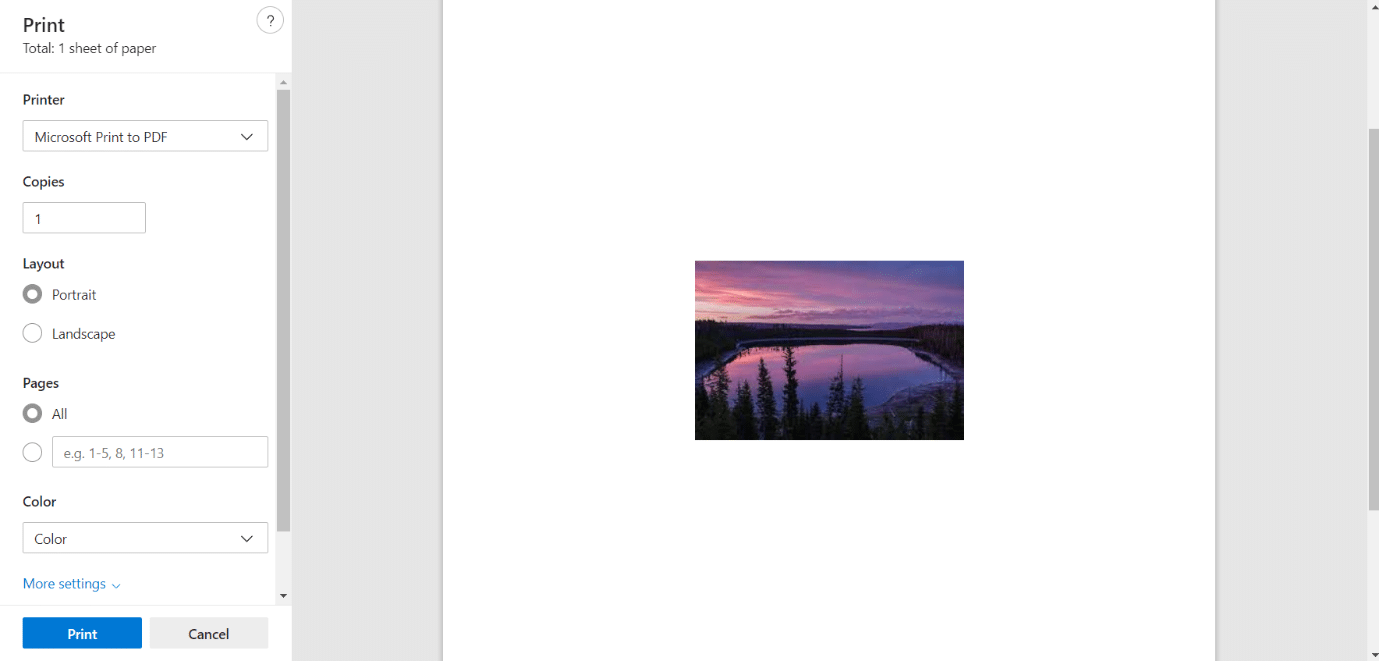
3. У меню “Принтер” оберіть “Microsoft Print to PDF”.
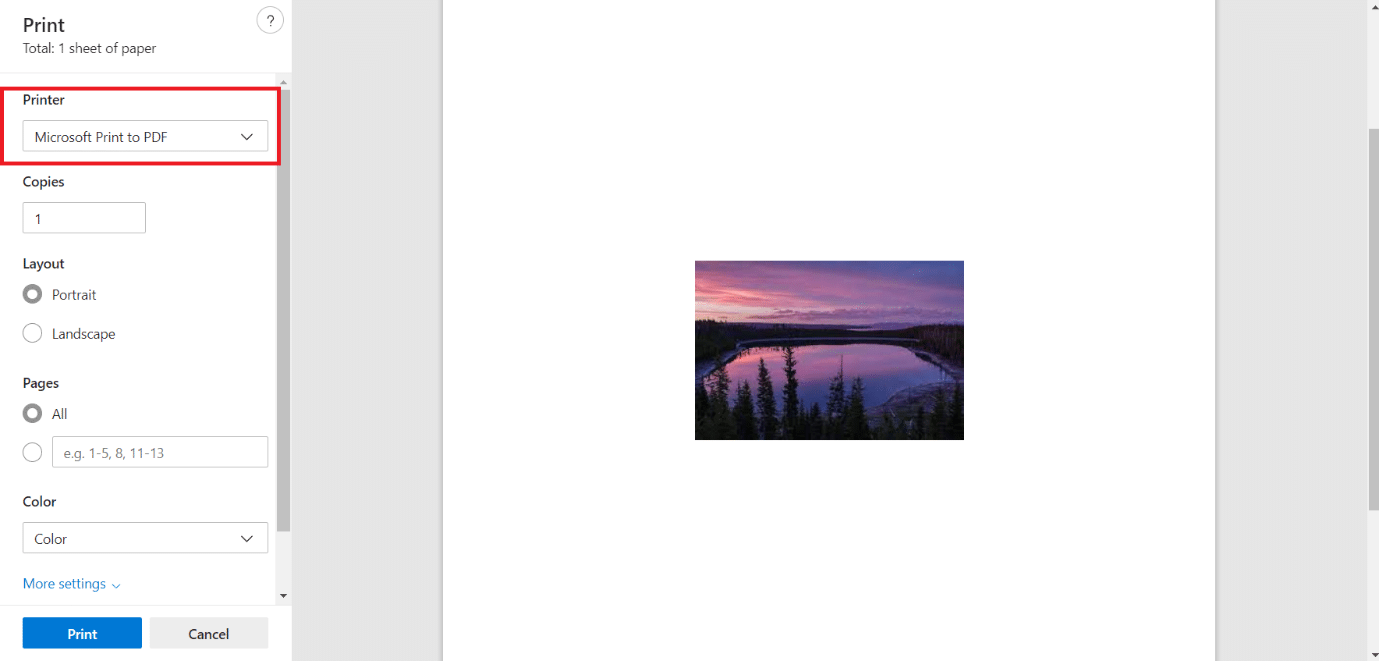
4. Натисніть на “Колір” і оберіть “Чорно-білий”. Сторінка стане монохромною.
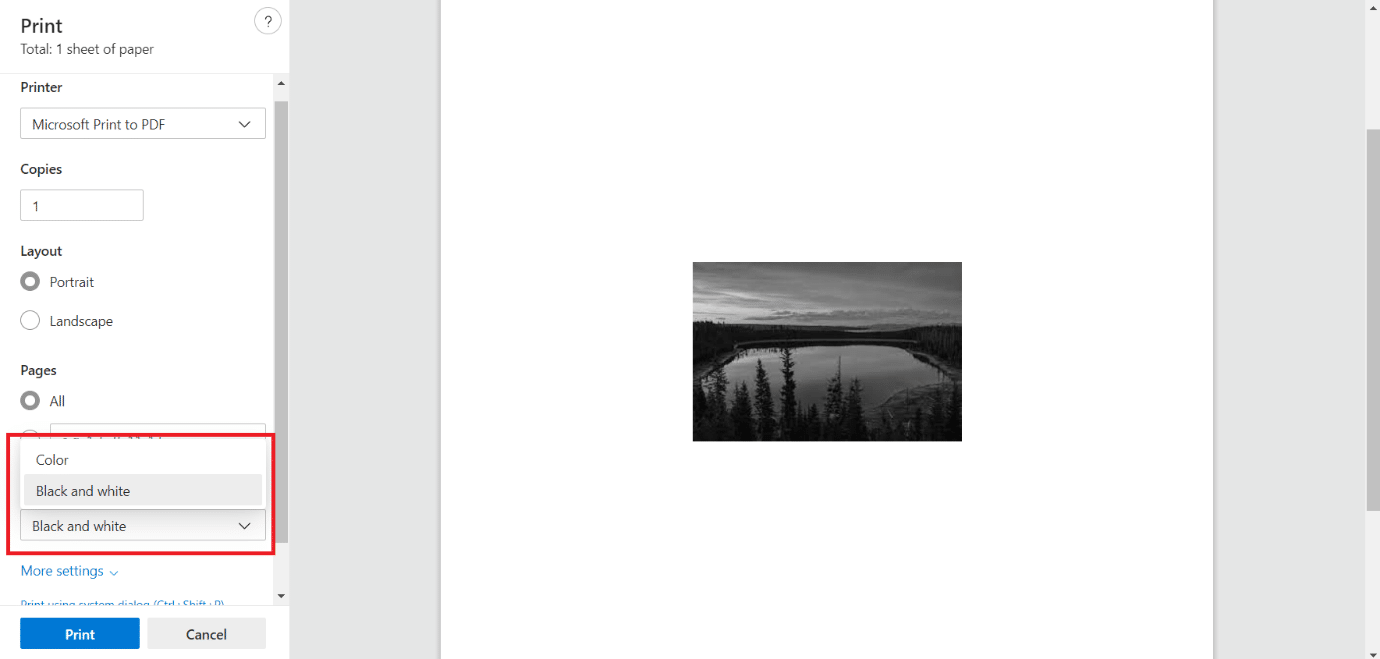
5. Натисніть “Друк”, щоб зберегти файл у форматі PDF у чорно-білому варіанті. Пізніше його можна буде роздрукувати.
***
Сподіваємось, цей посібник був вам корисний, і ви змогли перетворити зображення у відтінки сірого у Windows 10. Напишіть у коментарях, який метод спрацював для вас найкраще. Якщо у вас є питання чи пропозиції, не соромтеся їх залишати.